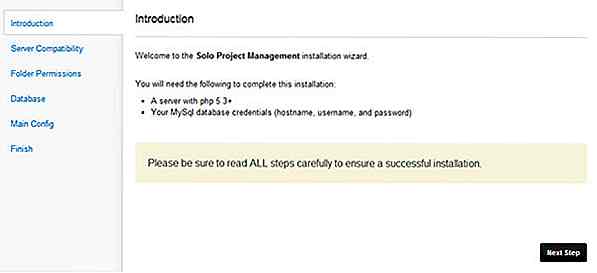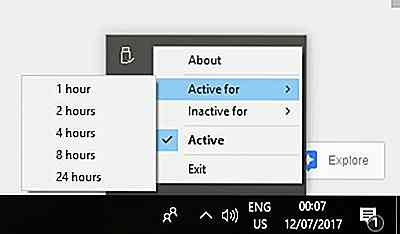de.hideout-lastation.com
de.hideout-lastation.com
Hosten Sie Ihre statische Website in Dropbox mit Pfannkuchen
Dropbox ist die führende Plattform zum Speichern, Sichern und Freigeben von Dateien über den Cloud-Speicher. Sie können Ihre Dateien im Dropbox-Ordner ablegen, und sie werden in Minuten synchronisiert, wenn Sie sie mit anderen geteilt haben. Aber wussten Sie neben dem Teilen von Dateien, dass Sie auch eine Website in Dropbox hosten können?
Das Hosting Ihrer Website in einem kostenlosen Service wie Dropbox ist hilfreich, wenn Sie ein Budget haben, das zu knapp für Sie ist, um Alternativen zu finden. Und dies wurde mit einem Webservice namens Pancake möglich und einfach gemacht.
Pancake ist ein Webservice, mit dem Sie die Datei mit ihrer *.pancakeapps.io Subdomain und mit Ihrer eigenen Domain *.pancakeapps.io . Hört sich cool an? Schauen wir uns an, wie das geht.
Anfangen
Zuerst müssen wir einen Pancake-Account erstellen. Um eines zu erstellen, geben Sie Ihre E-Mail-Adresse ein und legen Sie Ihr Passwort fest. Sobald die Anmeldung abgeschlossen ist, verbinde dich mit deinem Dropbox-Konto. Klicken Sie in der Menüleiste auf den Link Dropbox verbinden, um zu beginnen.
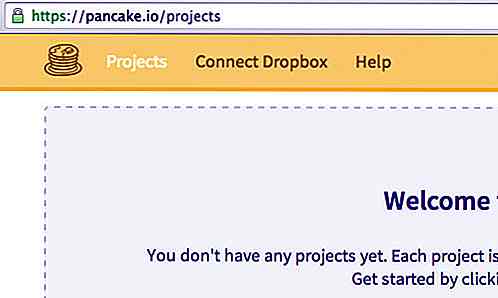
Es wird Sie zu Dropbox weiterleiten. Melden Sie sich dann bei Ihrem Konto an und erlauben Sie Pancake.io, einen neuen Ordner zu erstellen: Apps> Pancake.io .
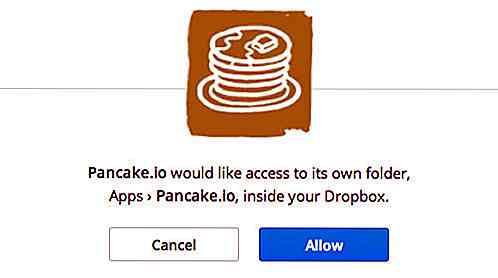
Erstellen und laden Sie Ihre Website hoch
Ich nehme an, dass Sie Ihr Projekt bereits vorbereitet haben. Hier ist meine Beispielwebsite. Ich habe eine sehr einfache Webseite erstellt, die nur eine Überschrift, einen Absatz und eine Schaltfläche enthält.
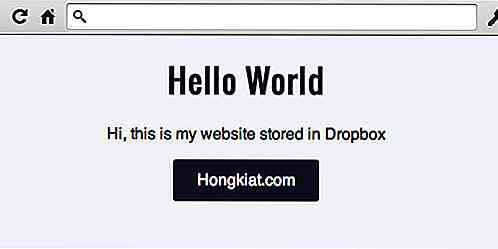
Legen Sie Ihre Website innerhalb des Dropbox-Ordners im Ordner " Apps> Pancake.io " ab.
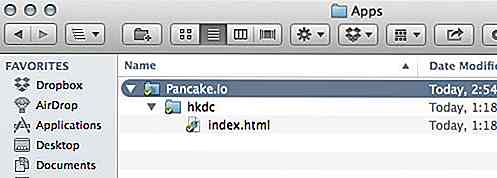
Erstelle ein Pancake.io-Projekt
Jetzt müssen wir ein Pancake.io-Projekt erstellen. Gehen Sie also zur Projektseite und klicken Sie auf den großen grünen Knopf, um zu beginnen.
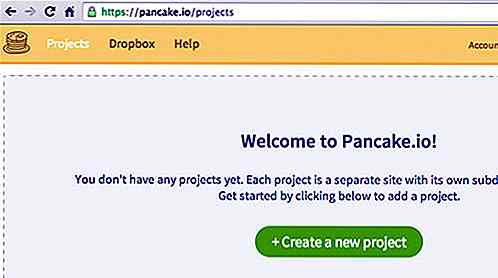
Füllen Sie das Formular aus - den Projektnamen und die Subdomain. Beachten Sie, dass die Subdomain aus mindestens 5 Zeichen bestehen muss. Wählen Sie dann Ihren Website-Ordner aus dem Pancake.io-Ordner in Dropbox.
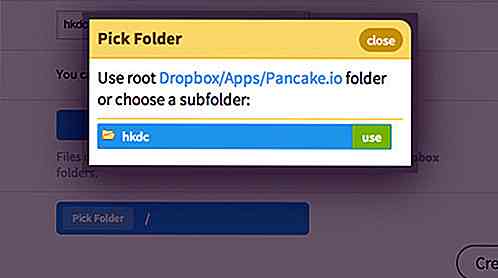
Klicken Sie anschließend auf die Schaltfläche " Dropbox-Projekt erstellen ". Jetzt können Sie über die von Ihnen angegebene Subdomain auf Ihre Website zugreifen.
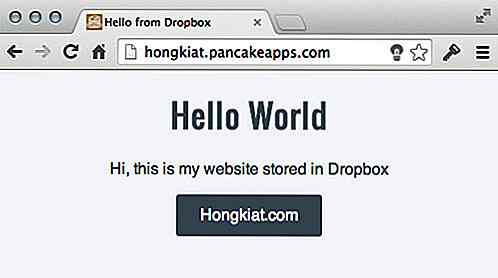
Benutzerdefinierte Domäne verwenden
Wie erwähnt, können Sie auch Ihren eigenen Domain-Namen verwenden. Gehe dazu auf die Registerkarte Einstellungen deines Pancake.io-Projekts und gib deinen Domainnamen an. In diesem Beispiel habe ich es auf pancake.creatiface.com .

Dann müssen Sie einen CNAME-Datensatz erstellen, indem Sie die Domäne, die Sie in Pancake.io festgelegt haben, auf die Subdomäne *.pancakeapps.io .
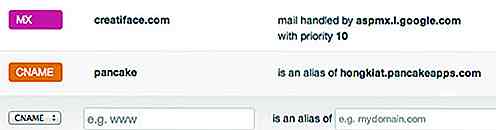
Sie müssen 24 bis 72 Stunden warten, bis sich diese Domänen verbreiten. Dann sollten Sie mit Ihrem eigenen Domain-Namen auf Ihre Website zugreifen können.
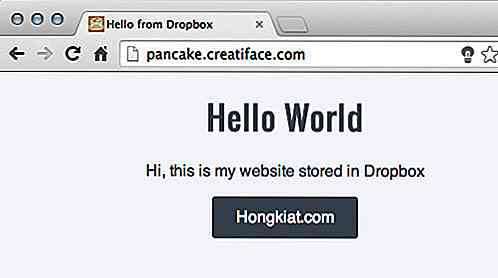
Fazit
Pancake.io hat die Veröffentlichung Ihrer eigenen statischen Website zum Kinderspiel gemacht. Sie können Ihre Website einfach im Dropbox-Ordner ablegen, und sie wird in Sekundenschnelle angezeigt. Keine Notwendigkeit mehr für FTP-Dateien. Darüber hinaus können Sie bis zu drei Projekte mit einem einzigen Konto erstellen.
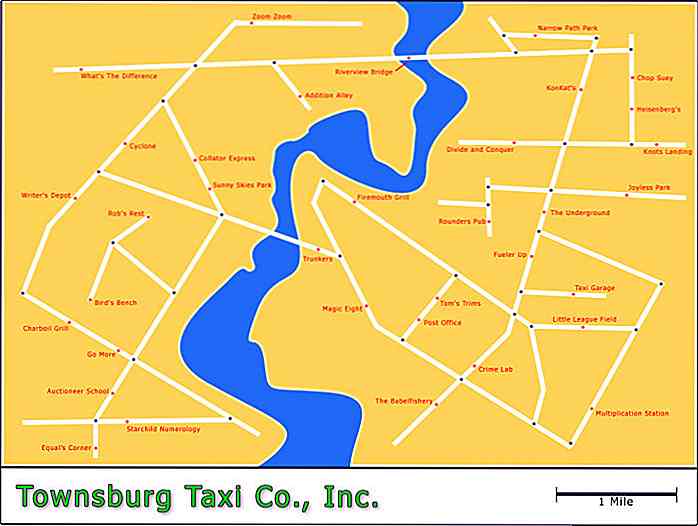
10 Programmiersprachen, in denen Sie nicht codieren möchten
Schon mal von Hühnchen, Whitespace und LOLCODE gehört ? Sie sind Namen bizarrer Programmiersprachen, die überraschend existieren. Programmiersprachen werden normalerweise erstellt, um die Arbeit des Programmierers zu erleichtern, aber es gibt einige Sprachen, die gebaut werden, um die Programmiergemeinschaft zu ärgern .Die
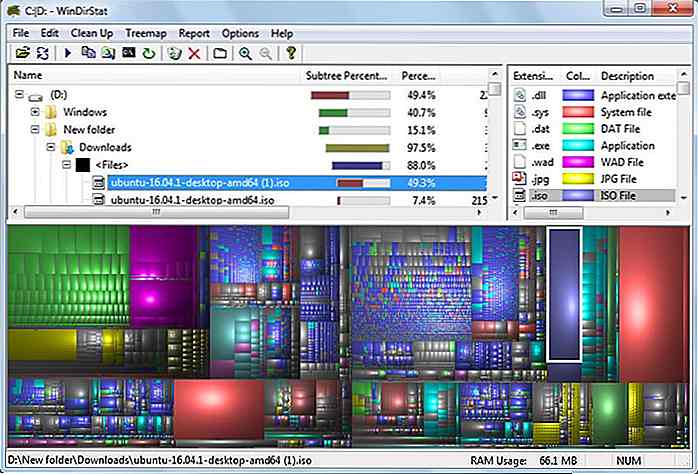
10 besten Speicherplatz-Analyzer für Windows 10
Mit der Verbesserung der Qualität von Mediendateien, Spielen und Software werden unsere Computersysteme mit jedem Tag hungrig nach mehr Speicherplatz. Egal, wie groß die Festplatte Ihres Systems ist, Sie werden irgendwann den niedrigen Speicherfehler sehen .Wenn diese Zeit kommt, können Sie entweder die nicht benötigten Daten löschen oder die großen Dateien auf eine externe Festplatte verschieben. Zu d